
Блок питания можно назвать «сердцем компьютера», ведь без него даже самое навороченное «железо» не будет работать. От него питается материнская плата, видеокарта, процессор, жесткий диск и все другие комплектующие. Отличаются блоки питания друг от друга мощностью, и при планомерном обновлении «железа» компьютера может потребоваться заменить блок питания. Сделать это несложно, но многих пользователей пугает обилие проводов, которые идут непосредственно от самого блока питания. В них нет ничего сложного, и ниже мы подробно рассмотрим, как снять старый блок питания, установить на его место новый и какой из проводов для чего служит.
Как отключить блок питания
Перед установкой нового блока питания нужно отключить старое устройство с его места. Делается это очень просто. Сам блок питания расположение в верхней части корпуса системного блока, чаще в его конце. Если снять крышку с корпуса, можно видеть, что к блоку питания идет множество проводов. Снять блок питания можно следующим образом:
-
Сначала обязательно отключите блок питания от сети, вынув из него провод. Рекомендуем также подождать после этого 3-4 минуты, чтобы накопившееся электричество рассеялось и не навредило комплектующим компьютера при отключении блока питания;


На этом можно считать отключение блока питания завершенным.
Как подключить блок питания к компьютеру
Подключение блока питания к компьютеру происходит практически так же, как и отключение, но в обратном порядке. Важно здесь правильно подключить все провода, идущие от блока питания, в необходимые разъемы. Рассмотрим последовательно подключение блока питания:
- Первым делом его необходимо аккуратно поместить в корпус системного блока на место старого блока питания. Здесь крайне важно не уронить блок питания на материнскую плату и другие комплектующие. Лучше положите компьютер на бок и аккуратно установите блок;
- Далее прикрутите блок питания к обратной части корпуса компьютера при помощи винтов, надежно его зафиксировав;
- Следом переходите к подключению проводов в соответствующие разъемы. Рассмотрим провода, которые имеются практически в каждом блоке питания:
- 6 или 8 разъемный провод. Служит для питания видеокарты. Используется не всегда, поскольку некоторые маломощные видеокарты могут работать без дополнительного питания;







Когда все разъемы будут подключены, можно включать компьютер. Убедитесь, что на самом блоке питания переключатель стоит в положении On. Если все разъемы подключены правильно, компьютер должен запуститься. Если этого не происходит, проверьте правильность подключения разъемов и убедитесь, что все они надежно закреплены.
Как подключить блок питания к компьютеру

- Как подключить блок питания к компьютеру
- Как включить блок питания
- Как подключить два блока питания
- Системный блок, блок питания, отвертка «+»
- Как подключить системный блок
- Как подключить кнопку питания
- Как запустить блок питания
- Как подключить источник бесперебойного питания
- Как подключить питание к материнской плате

- Как подключить питания и usb

- Как включается блок питания компьютера

- Как подключать блок питания к компьютеру

- Как подсоединить блок питания

- Как включить блок питания без компьютера

- Как подключить блок питания atx

- Как подключить второй блок питания

- Как включить блок питания без материнки

- Как запустить блок питания без компьютера

- Как запустить компьютерный блок питания

- Как соединить два блока питания

- Как заменить блок питания компьютера

- Как снять блок питания

- Как запустить блок питания без материнской платы

- Как подключить провода в компьютере

- Как подключить дополнительный кулер

- Как подключить дополнительное питание

- Как запустить блок питания без материнки

- Как подключить кнопку включения к материнской плате

Как подключить блок питания
Блок питания – один из основных компонентов современного компьютера. Блок питания (или БП) выполняет снабжение электричеством всех остальных компонентов компьютера. Поэтому без блока питания ничего не будет работать.
Подключение блока питания – не самая сложная задача при сборке или ремонте компьютера. Однако многих пользователей ПК она ставит в тупик. Все из-за того что из блока питания идет много кабелей, и пользователи опасаются что-то напутать и подключить неправильно. В данной статье мы расскажем о том, как подключить блок питания и вы сможете убедиться, что это очень просто и доступно любому желающему.

Блок питания – это небольшая стальная коробка, которая устанавливается внутри системного блока. В зависимости от конструкции компьютерного корпуса, блок питания может устанавливаться вверху или внизу корпуса. От блока питания к остальным компонентам компьютера идут кабели. В недорогих моделях блоков питания эти кабели просто выходят из специального отверстия в блоке, в более продвинутых моделях кабели нужно подключать в специальные разъемы на одной из сторон блока.

Как отключить старый блок питания
Если вы решили заменить старый блок питания на новый, то первое, что вам нужно сделать это снять старый блок питания. Сделать это довольно просто.
Шаг № 1. Полностью обесточьте компьютер. Отключите провод питания на задней стороне системного блока. После того как вы отключили провод питания необходимо подождать 2-3 минуты, перед тем как приступать к работе с компьютером.
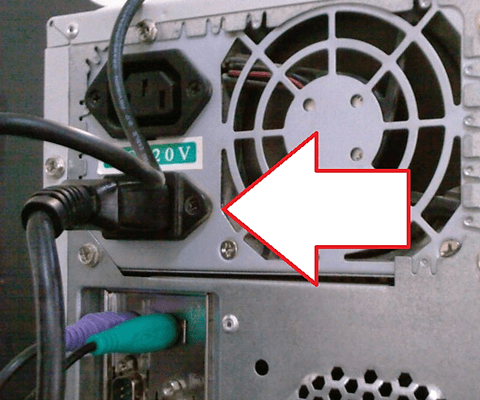
Шаг № 2. Отключите провода, которые иду от блока компьютера к другим компонентам компьютера. Откройте боковую крышку системного блока и аккуратно отсоедините все провода, которые идут от блока компьютера. Как правило, это: питание материнской платы и процессора, питание жестких дисков, питание видеокарты и других устройств.
Шаг № 3. Демонтируйте старый блок питания. Блок питания фиксируется на 4 винтах, которые закручиваются с задней стороны системного блока. Аккуратно открутите винты и медленно вытащите блок питания. В большинстве случаев, блок питания можно снять без снятия других компонентов компьютера.
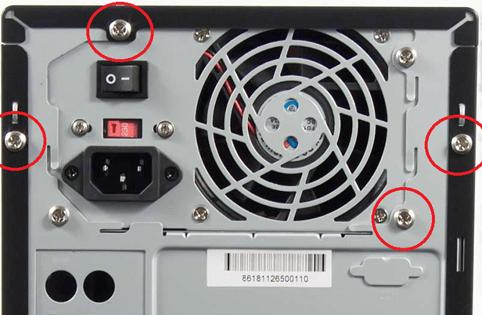
Как подключить новый блок питания
Процесс подключения блока питания мало чем отличается от отключения. Все те же действия только в обратном порядке.
Шаг № 1. Установите новый блок питания в корпус. Аккуратно установите блок питания на его место. При установке нужно следить за тем, чтобы острые углы блока питания не поцарапали материнскую плату или другие компоненты компьютера. После того как блок питания установлен его необходимо зафиксировать с помощью четырех винтов на задней стороне компьютерного корпуса.
Шаг № 2. Подключите компоненты компьютер к блоку питания. Подключите все компоненты, которые требуют отдельного питания к блоку питания. При подключении не стоит опасаться, что вы можете подключить что-то не так. Все коннекторы имеют уникальную форму. Поэтому вставить коннектор не в тот разъем просто физически не возможно. Пройдемся коротко по всех основных коннекторах:
Питание материнской платы. Самый большой коннектор, подключается к материнской плате, состоит из 20+4 контактов.

Питание процессора. Подключается к материнской плате, состоит из 4 или 6 контактов.

Питание видеокарты. Выглядит также как и коннектор для питания процессора, но состоит из 6 или 8 контактов, подключается к видеокарте.

Питание жестких дисков. Узкий и длинный разъем, подключается к жестким дискам с разъемом SATA.

Для старых PATA дисков используется четырех контактный MOLEX разъем.

Если ваш жесткий диск использует SATA питание, а блок питания имеет только MOLEX выходы, то вы можете использовать переходник из MOLEX на SATA питание.

Питание FDD ли кардридера. Небольшой четырех контактный разъем, используется для подключения FDD или кардридера.

Шаг № 3. Включайте компьютер. После того как вы подключили все разъемы внутри системного блока, можно подключать питания и включать компьютер.
Создатель сайта comp-security.net, автор более 2000 статей о ремонте компьютеров, работе с программами, настройке операционных систем.
![]()
Подскажите мне пожалуйста, если у меня комп просто выключается когда что-либо делаешь, то это виноват блок питания?
![]()
Вполне возможно. Еще может быть, например, перегрев процессора.
![]()
Небольшое но важное замчание, на совремнных материнских платах например Gigabit, бывает 8 контактный разъем питания процессора, и при желании (от неопытности) в него втыкается 6 конактный питающий от видюхи…. защита позволяет это сделать. Только полярнсть у 6 контатного обратная. Результат — либо БП в защиту уйдет и вырубится (если дорогой и качественный) либо спалите цепь питания процессора. Будьте внимательны.
Как подключить блок питания к компьютеру? Очень просто!
Пришло время заменить старый блок питания (БП), как у меня, например, или Вы просто собираете компьютер с ноля и не знаете, как подключить блок питания к компьютеру, тогда изучите эту инструкцию. Я постараюсь максимально подробно рассказать и показать, как это сделать.
Напомню, что к выбору блока питания, нужно подходить ответственно, так как он питает все устройства в компьютере. Дешевые блоки страдают заниженной мощностью, а так же не стабильным напряжением, из-за чего компьютер будет работать не стабильно, часто выключаться или перезагружаться без причины. Поэтому рекомендую покупать БП известных производителей. Желательно найти максимум информации в Интернете, прочитать отзывы, посмотреть обзоры на Ютубе, о той модели, которая Вам понравилась. Правильный выбор блока еще заключается в подборе необходимой мощности. Больше всего потребляет энергии видеокарта, потом процессор, далее все остальные оборудование. Из-за этого расчет блока питания ведется от видеокарты, то есть за основу берем мощность видеокарточки, и к ней суммируются мощности остального оборудования.
Перед тем, как подключить блок питания к компьютеру, возможно, придется снять старый блок, как это сделать я уже рассказывал.
- отключаем все провода, которые подходят к системному блоку;
- снимаем боковую крышку;
- откручиваем БП;
- отключаем провода от всех устройств.
Готово, теперь можно подключать новый блок питания.
Блоки питания бывают несколько видов:
- модульные, когда все провода можно отстегнуть, то есть можно оставить только те, которые нужно;
- частично модульные, когда отсоединяется только часть проводов;
- обычные или стандартные, где все провода выходят прямо с блока без возможности их отсоединить.
Принцип подключения всех БП абсолютно одинаковый и не зависит от вида.
Как подключить блок питания к компьютеру. Инструкция
Как подключить блок питания к компьютеру я буду показывать на своем модульном блоке Seasonic SS-660XP2. Каждый БП имеет стандартный набор коннекторов для подключения оборудования. Давайте подробно рассмотрим, что это за коннекторы, и в какие разъемы они подключаются.

1. Подключаем материнскую плату к блоку питания. Для этого используем самый большой разъем 24-pin. Старые материнские платы подключаются 20-pin. Как правило, современные блоки имеют коннектор 20+4-pin, то есть состоит из двух частей. Устанавливаем коннектор в соответствующий разъем на материнской плате, совмещая защелки. По-другому его установить не получится.

2. Подключаем процессор к БП. Для подключения процессора используется 4 или 8-pin разъемы, все зависит от мощности центрального процессора, чем мощнее камень, тем больше проводов его питает. От блока может идти, как 4-pin, 4+4-pin, так и 8-pin это нужно учитывать при покупке комплектующих деталей компьютера.

3. Подключаем жесткие диски (HDD и SSD) и приводы дисков CD-DVD-ROM. Все эти устройства подключаются одинаково, для этого используется коннекторы типа Sata. Могут еще использоваться устаревший разъем Molex.

4. Подключаем видеокарту. Видеокарта может питаться от 6-pin, 8-pin, 6+8-pin, 8+8-pin, соответственно от БП должен выходить нужный коннектор, как правило, это один 6+2-pin или несколько кабелей.
Друзья, надеюсь, я подробно объяснил, как подключить блок питания к компьютеру, и каждый из Вас сможет это повторить самостоятельно.
Как подключать блок питания к компьютеру

- Как подключать блок питания к компьютеру
- Как включить блок питания
- Как подключить два блока питания
- Как подключить блок питания к компьютеру
- Как запустить компьютерный блок питания
- Как подключить системный блок
- Как подключить кнопку питания

- Как подключить источник бесперебойного питания
- Как включается блок питания компьютера

- Как запустить блок питания

- Как подключить питания и usb

- Как подсоединить блок питания

- Как включить блок питания без компьютера

- Как подключить блок питания atx

- Как подключить старый блок питания

- Как подключить второй блок питания

- Как подключить кнопку питания к материнской плате

- Как соединить два блока питания

- Как включить блок питания без материнки

- Как запустить блок питания без компьютера

- Как снять блок питания

- Как запустить блок питания без материнской платы

- Как запустить блок питания без материнки

- Как заменить блок питания компьютера

- Как проверить блок питания компьютера самостоятельно
- Как подключить провода в компьютере

- Как подключить питание к видеокарте

- Как открыть блок питания














